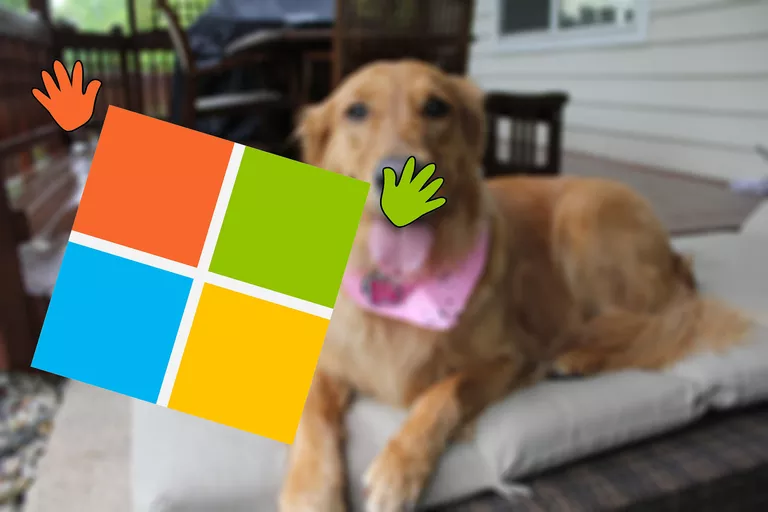
¿Alguna vez te ha molestado un programa que aparece delante de lo que estás haciendo, sin que hagas clic ni toques nada? En otras palabras…. sin su permiso ?
Se llama robar focus, y es muy parecido a ser bombardeado, ¡justo en la pantalla de tu ordenador!
A veces el robo de foco se debe a la programación maliciosa del software[desarrollador] que lo está haciendo. La mayoría de las veces, sin embargo, es sólo el software defectuoso o el comportamiento del sistema operativo lo que tendrá que precisar y tratar de corregir o evitar.
En las primeras versiones de Windows, sobre todo en Windows XP, existía en realidad una configuración que permitía o impedía que los programas robaran el enfoque. Consulte Más información sobre el Robo de Enfoque en Windows XP debajo de los pasos para la resolución de problemas.
El robo de foco era sin duda un problema mayor en versiones anteriores de Windows como Windows XP, pero también puede ocurrir y de hecho ocurre en Windows 10, Windows 8, Windows 7 y Windows Vista.
Cómo evitar que los programas roben el enfoque en Windows
No es posible que Windows bloquee todos los programas para que no roben el enfoque y sigan funcionando correctamente; simplemente no está construido con el cerebro para entenderlo.
Lo ideal sería que ningún otro programa, excepto el que está utilizando, aceptara la introducción de datos del ratón y el teclado, y que la ventana se mantuviera por encima de todos los demás que no esté utilizando actualmente.
El objetivo aquí es identificar el programa que no debería estar haciendo esto y luego pensar qué hacer al respecto.
Usted puede saber qué programa sigue robando enfoque, pero si no, eso es lo primero que necesita determinar. Si tiene problemas para entenderlo, una herramienta gratuita llamada Windows Focus Logger puede ayudarle.
Una vez que sepa qué programa es el culpable del robo de foco, trabaje en la resolución de problemas que se muestra a continuación para que deje de ocurrir para siempre:
-
Desinstale el programa infractor. Francamente, la manera más fácil de resolver un problema con un programa que está robando el enfoque es eliminarlo.
Puede quitar programas de Windows desde el Panel de control con Programas y características applet, pero también funcionan las herramientas de desinstalación gratuitas.
Si el programa de robo de foco es un proceso en segundo plano, puede desactivar el proceso en Servicios, ubicado en Herramientas administrativas en todas las versiones de Windows. Los programas gratuitos como CCleaner también proporcionan formas sencillas de deshabilitar los programas que se inician automáticamente con Windows.
-
Reinstale el programa de software al que debe culparse. Asumiendo que usted necesita el programa que está robando el foco, y no lo está haciendo maliciosamente, simplemente reinstalándolo puede arreglar el problema.
Si hay una versión más reciente del programa disponible, descargue esa versión para reinstalarla. Los desarrolladores de software emiten regularmente parches para sus programas, uno de los cuales puede haber sido para evitar que el programa robe el enfoque.
-
Compruebe las opciones del programa para los ajustes que pueden estar causando el robo del enfoque y desactívelas. Un fabricante de software puede ver un cambio de pantalla completa a su programa como una característica de «alerta» que usted desea, pero usted lo ve como una interrupción no deseada.
-
Póngase en contacto con el fabricante del software y hágales saber que su programa está robando el enfoque. Proporcione toda la información que pueda sobre la(s) situación(es) en la(s) que esto ocurre y pregúnteles si tienen una solución.
Por favor, lea nuestra sección Cómo hablar con el soporte técnico para obtener ayuda para comunicar correctamente el problema.
-
Por último, pero no por ello menos importante, siempre puede probar una herramienta antienfoque de terceros, de las cuales hay algunas:
DeskPins es completamente gratuito y le permite «fijar» cualquier ventana, manteniéndola por encima de todas las demás, sin importar lo que pase. Las ventanas con clavos están marcadas con un pin rojo y pueden ser «auto clavadas» según el título de la ventana.
Window On Top es otro programa gratuito que funciona de la misma manera. Simplemente arrastre el puntero del ratón desde Window On Top y suéltelo en una ventana para que se quede en la parte superior. O bien, pulsa la tecla de acceso directo Ctrl+F8 .
-
Always On Top es un programa portátil más que se activa mediante el método abreviado de teclado Ctrl+Space . Presione esas teclas cuando la ventana esté enfocada, y permanecerá encima de cualquier otra ventana hasta que esas teclas sean presionadas de nuevo.
Más información sobre el robo de Focus en Windows XP
Como se mencionó al principio de este artículo, Windows XP realmente permite para robar el foco si un valor específico en el Registro de Windows se estableció de una manera específica.
ForegroundLockTimeout DWORD (Windows XP).
Siguiendo el breve tutorial de abajo, puede cambiar manualmente ese valor por el que evita que los programas roben el enfoque en Windows XP.
Los cambios en el Registro de Windows se realizan en estos pasos. Tenga mucho cuidado al hacer sólo los cambios que se describen a continuación. Se recomienda realizar una copia de seguridad de las claves del registro que está modificando en estos pasos como precaución adicional.
-
Abra el Editor del Registro.
-
Localice la colmena HKEY_CURRENT_USER bajo Mi PC y haga clic en el signo (+) a continuación del nombre de la carpeta para expandirla.
-
Continúe expandiendo las carpetas hasta que llegue a la clave de registro HKEY_CURRENT_USERPanel de control .
-
Seleccione la tecla Escritorio bajo Panel de control.
-
En el lado derecho de la herramienta Editor del Registro, localice y haga doble clic en ForegroundLockTimeout DWORD.
-
En la ventana Edit DWORD Value que aparece, ajuste el campo Value data: a 30d40 .
Asegúrese de que la opción Base esté configurada en Hexadecimal cuando introduzca el valor DWORD.
Esos son ceros en ese valor, no letras «o». No hay «o» en hexadecimal y por lo tanto no serían aceptadas, pero debe ser mencionada.
-
Haga clic en OK y luego cierre Registry Editor.
-
Reinicie el equipo para que los cambios realizados surtan efecto.
A partir de este momento, los programas que se ejecutan en Windows XP ya no deben robar el foco de la ventana en la que se está trabajando actualmente.
Si no se siente cómodo haciendo cambios manuales en el Registro de Windows usted mismo, un programa de Microsoft llamado Tweak UI puede hacerlo por usted. Puede descargarlo gratuitamente aquí. Una vez instalado, diríjase a Focus bajo el área General y marque la casilla para Evitar que las aplicaciones roben el foco .
Honestamente, sin embargo, si usted es cuidadoso, el proceso basado en el registro explicado anteriormente es perfectamente seguro y efectivo. Siempre puede utilizar la copia de seguridad que hizo para restaurar el registro si las cosas no funcionan.







